
 Интернет-технологии "Направление РУ"
Интернет-технологии "Направление РУ"

 |
о нас |  |
услуги |  |
портфолио |  |
интернет-системы |  |
клиенты |  |
цены |  |
новости |  |
техническая поддержка |
| направление.RU / техническая поддержка / Электроная почта / Как настроить почтовую программу |
 |
|
|||||||||||||||||
 |
|
Как настроить почтовую программуПозвонить нам бесплатно  |
|
Оглавление
Внимание! Ваш интернет-провайдер может запретить отправку почты иначе, как через свой сервер. В этом случае настраивайте параметры отправки почты (SMTP), так как это указано вашим провайдером.
Настройка почтовой программы The BatДля настройки The Bat необходимо: 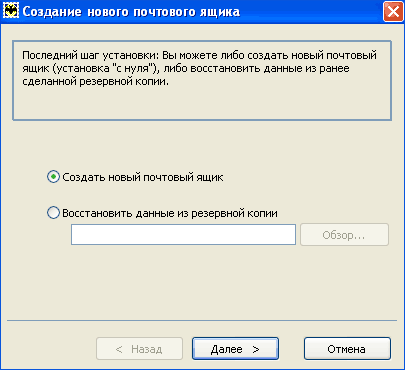
1. Войти в меню "Ящик", далее в пункт "Новый почтовый ящик". Выбрать "Создать новый почтовый ящик". Нажать "Далее". 
2. В открывшемся окне написать название аккаунта Napravlenie Mail. Нажать "Далее". 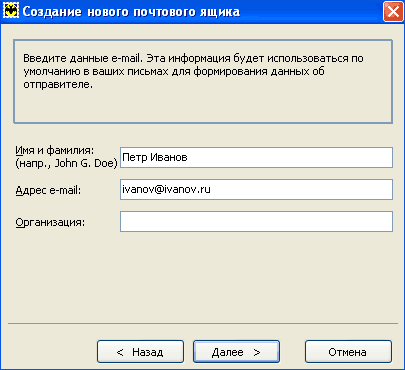
3. В поле "Имя и фамилия" написать Ваше имя (оно будет указываться в отправленной Вами почте). В поле "Адрес e-mail" написать адрес Вашей электронной почты. Нажать "Далее". 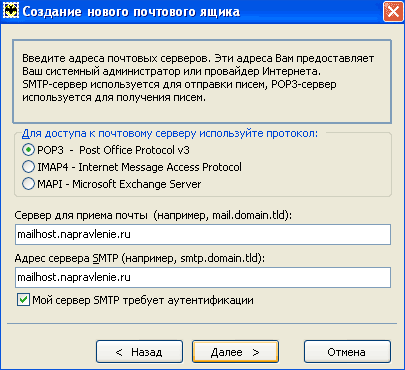
4. В открывшемся окне в пункте "Для доступа к почтовому серверу используйте протокол" выбрать "POP3 - Post Office Protocol v3". В поле "Сервер для приема почты" и в поле "Адрес сервера SMTP" написать mailhost.napravlenie.ru Поставить галочку в клеточке пункта "Мой сервер SMTP требует аутентификации". Нажать "Далее". 
5. В поле "Пользователь" написать Ваше имя пользователя (оно обязательно должно совпадать с адресом Вашей электронной почты). В поле "Пароль" написать Ваш пароль (соблюдая заглавные и строчные буквы). Нажать "Далее". 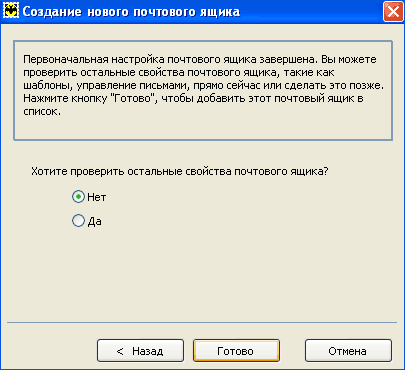
6. В открывшемся окне указать способ подключения к Интернет - Через локальную сеть или подключение вручную. Нажать "Далее". На полученное предложение "Проверить остальные свойства почтового ящика" ответить "Нет". Нажать "Готово". Настройка закончена. Получите тестовое письмо, нажав кнопку в меню панели инструментов "Получить новую почту".
Настройка почтовых программ MS OutLook и OutLook ExpressДля настройки MS OutLook / OutLook Express необходимо: 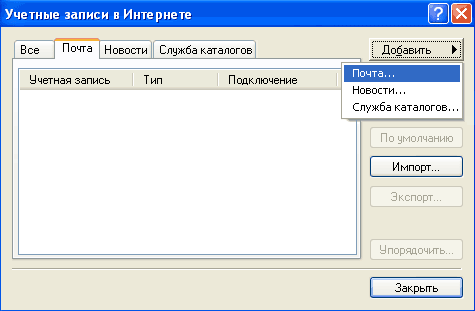
1. Войти в меню "Сервис". Выбрать пункт "Учетные записи".
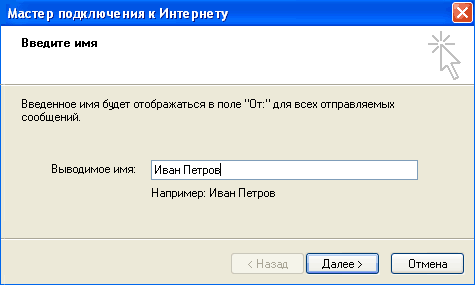
4. В открывшемся окне написать свое Имя и Фамилию. Нажать "Далее". 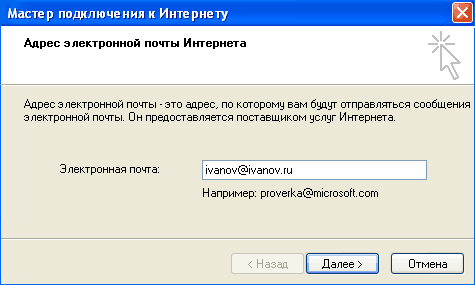
5. В поле "Электронная почта" вписать адрес Вашей электронной почты. Нажать "Далее". 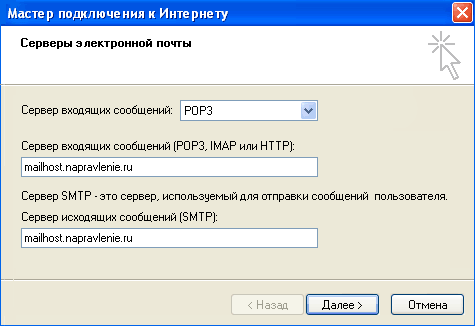
6. В поле POP3 (сервер входящих сообщений) и SMTP (сервер исходящих сообщений) написать mailhost.napravlenie.ru Нажать "Далее". 
7. В поле "Учетная запись" написать Ваше имя (оно обязательно должно совпадать с адресом Вашей электронной почты). В поле "Пароль" написать ваш пароль (соблюдая заглавные и строчные буквы). Поставить флажок в поле "Запомнить пароль". Нажать "Далее".
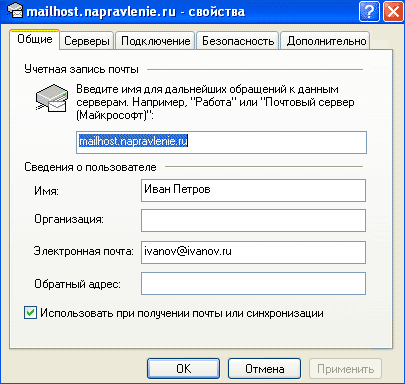
В открывшемся окне поставить галочку в поле "Использовать при получении почты и синхронизации". 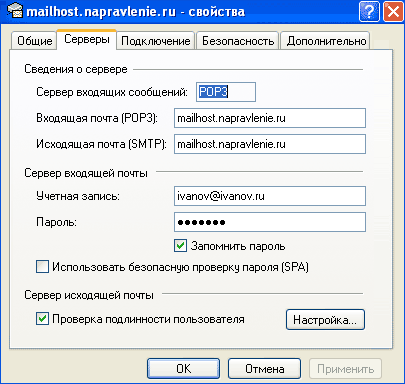
10. Открыть закладку "Серверы" и установить галочку "Проверка подлинности пользователя". Нажать "OK". Настройка закончена. Получите тестовое письмо, нажав команду на панели инструментов "Доставить".
Настройка почтовой программы MS OutLook 2003Для настройки MS OutLook 2003 необходимо: 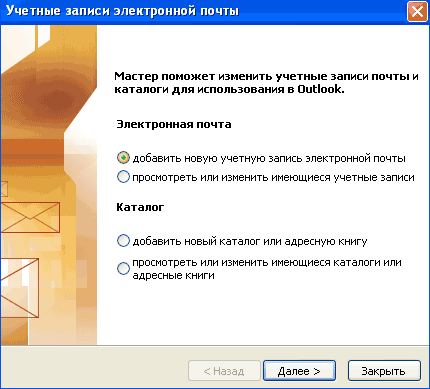
1. Войти в меню "Сервис" и выбрать пункт "Учетные записи".
Щелкнуть по кнопке "Далее". 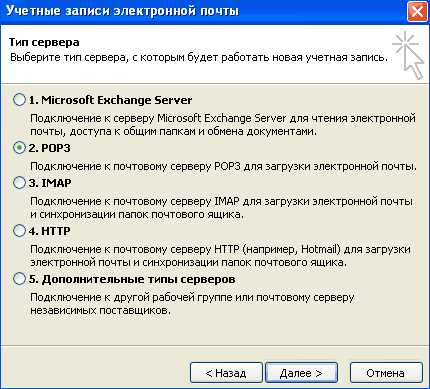
3. Выбрать пункт "2. POP3" Щелкнуть по кнопке "Далее". 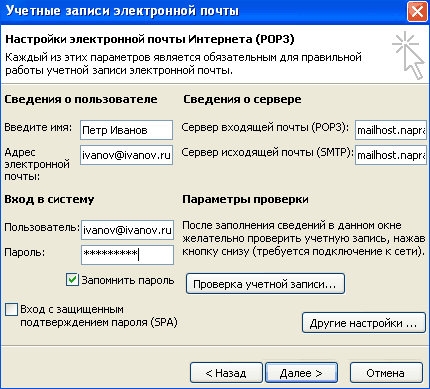
4. Заполнить поля "Введите имя" и "Адрес электронной почты". В поля "Сервер входящей почты (POP)" и "Сервер исходящей почты (SMTP)" вписать mailhost.napravlenie.ru В графе "Пользователь" указать адрес Вашей электронной почты, в графе "Пароль" – Ваш пароль. Нажать "Другие настройки". 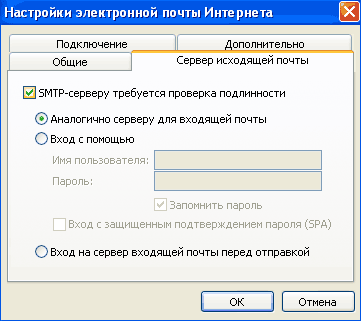
Отметить пункты "SMTP-серверу требуется проверка подлинности" и "Аналогично серверу для входящей почты". Нажать "OK".
Настройка закончена. Получите тестовое письмо, нажав команду на панели инструментов "Доставить".
|
|
| © 2000-2024 Направление.RU
|
|
  |
||||||||||||||||
|
(495) 212 13 02 117997, Москва, ул. Профсоюзная, дом 84/32 Наши вакансии |